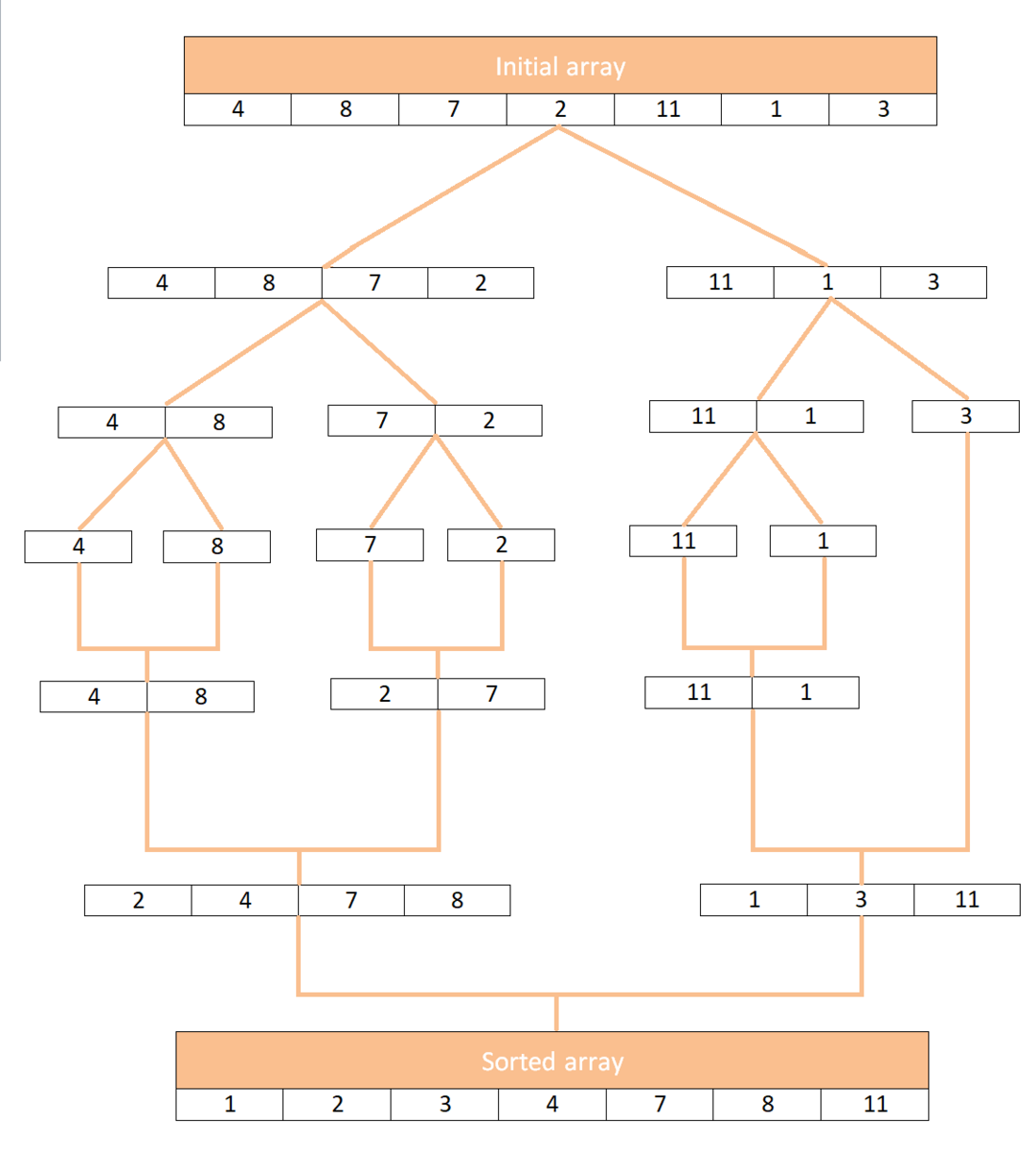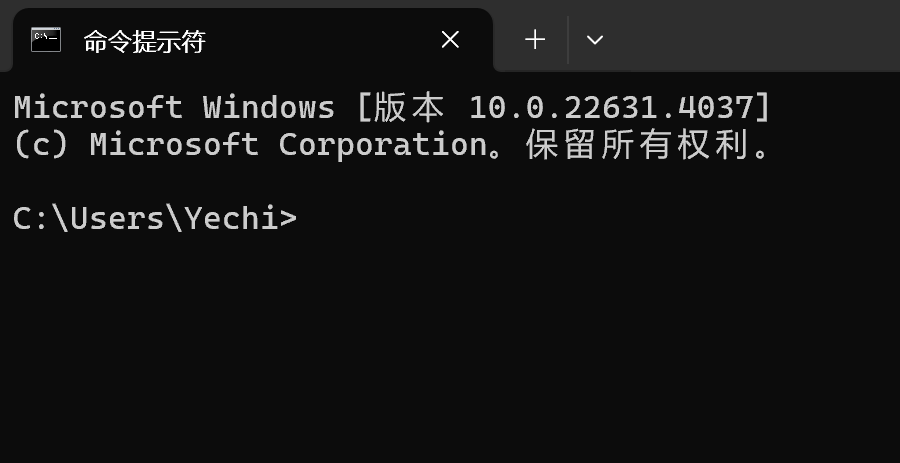在当今这个高度数字化的时代,图片作为信息传递的重要载体,其上传与分享变得日益频繁。然而,面对网络平台或应用对文件大小的严格限制,一张未经处理的图片往往显得过于庞大,难以顺利上传。这时,掌握图片压缩的技巧就显得尤为重要,它不仅能帮助你突破上传的瓶颈,还能优化存储空间,提升加载速度。面对“图片太大不能上传”的难题,有多种策略可供选择以将其压缩至合适的尺寸。图片太大不能上传怎么压缩变小?图片压缩变小的8个方法如下。

方法一:使用“星优文件压缩器”软件将图片压缩变小
软件下载地址:星优文件压缩器-星优文件压缩器最新版免费下载-星优办公软件
步骤1:我们先要确保你的电脑上下载安装了“星优文件压缩器”软件。打开软件后,我们在主界面点击【图片压缩】功能。
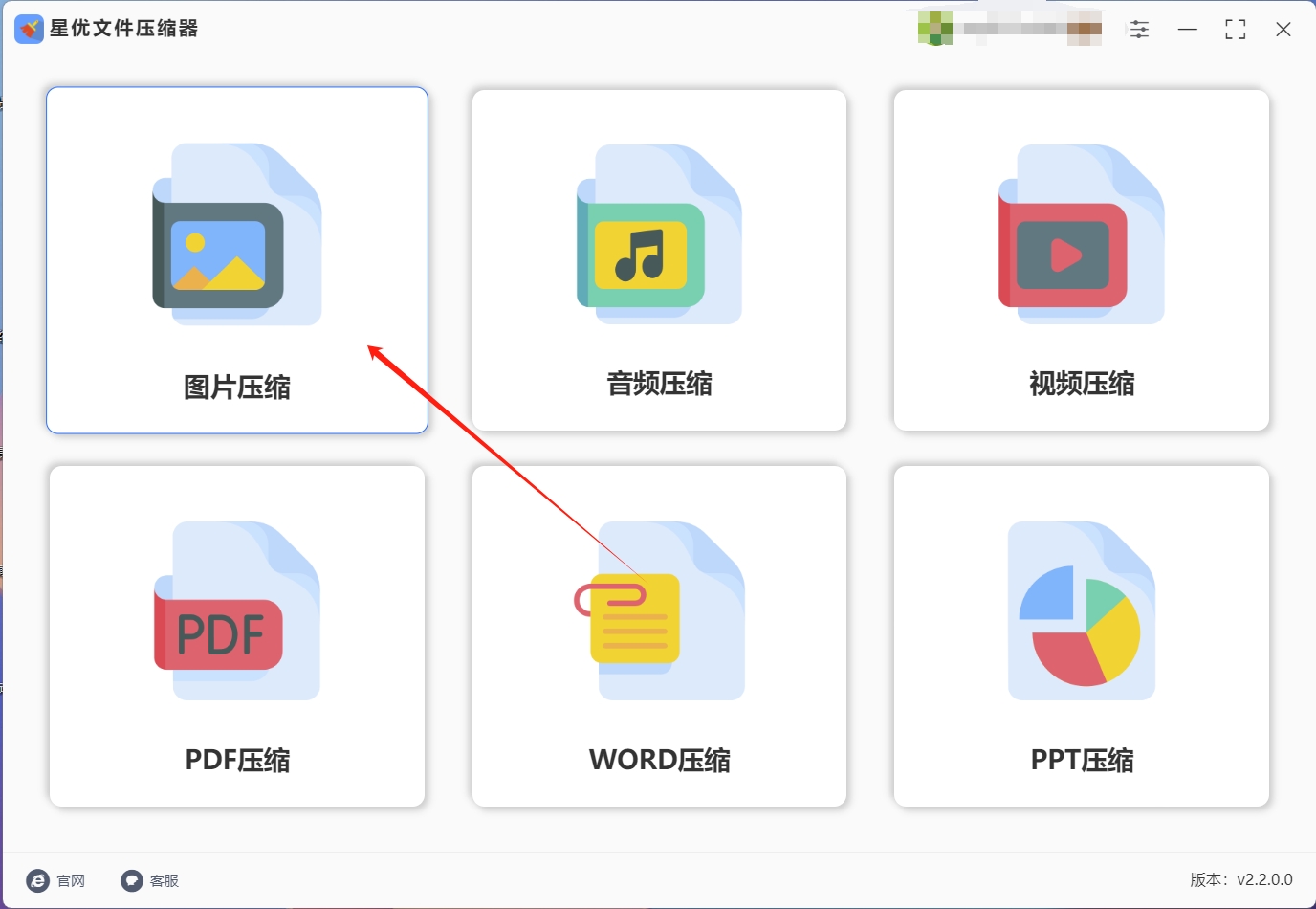
步骤2:跳转新的界面后,点击【添加文件】按钮或中间的图标,那么我们可以将需要压缩的图片全部选中后上传到工具。
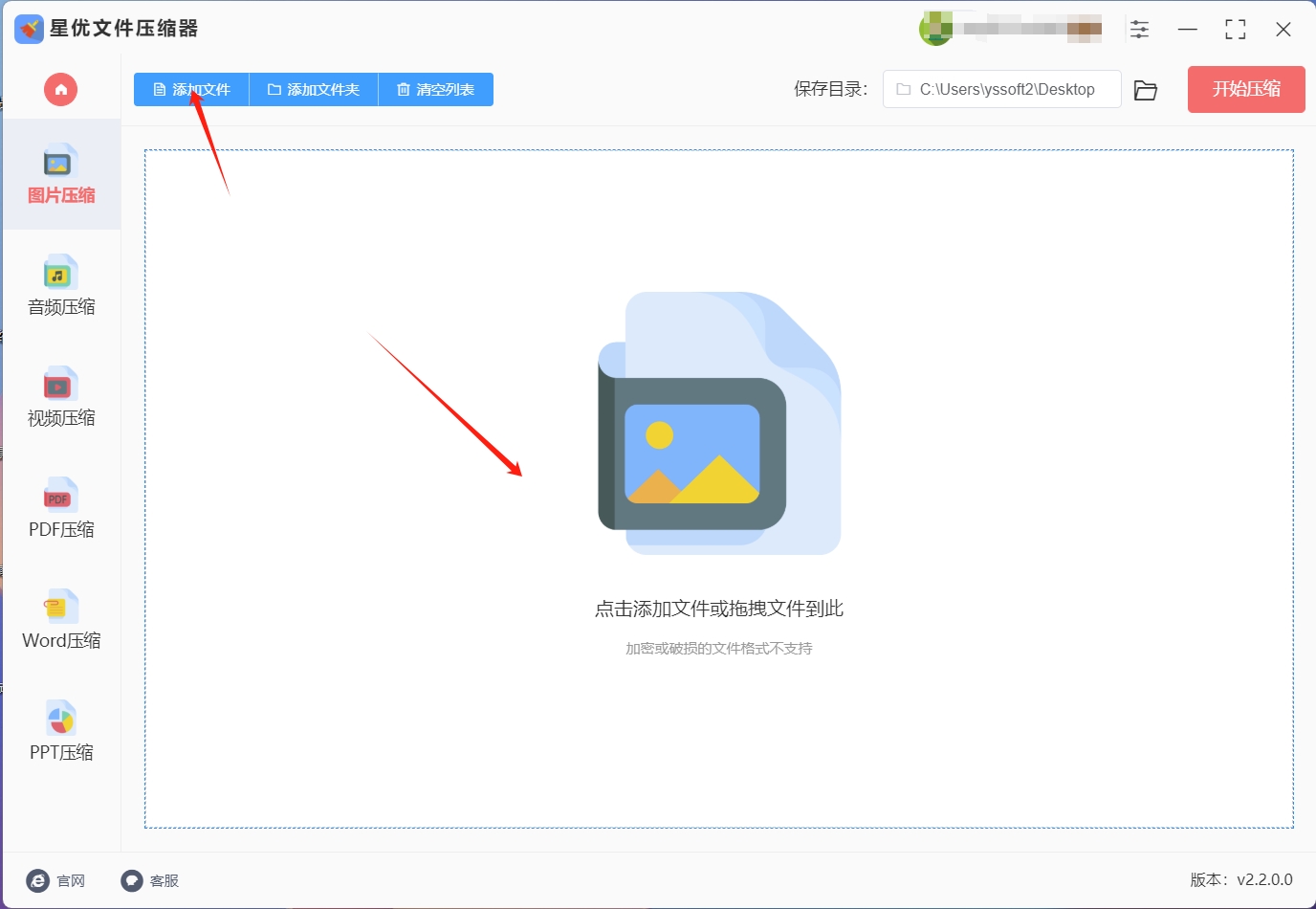
步骤3:图片上传后,我们可以看到文件列表下方有压缩质量设置区域。我们调整压缩质量的值,值越低,图片压缩得越小。
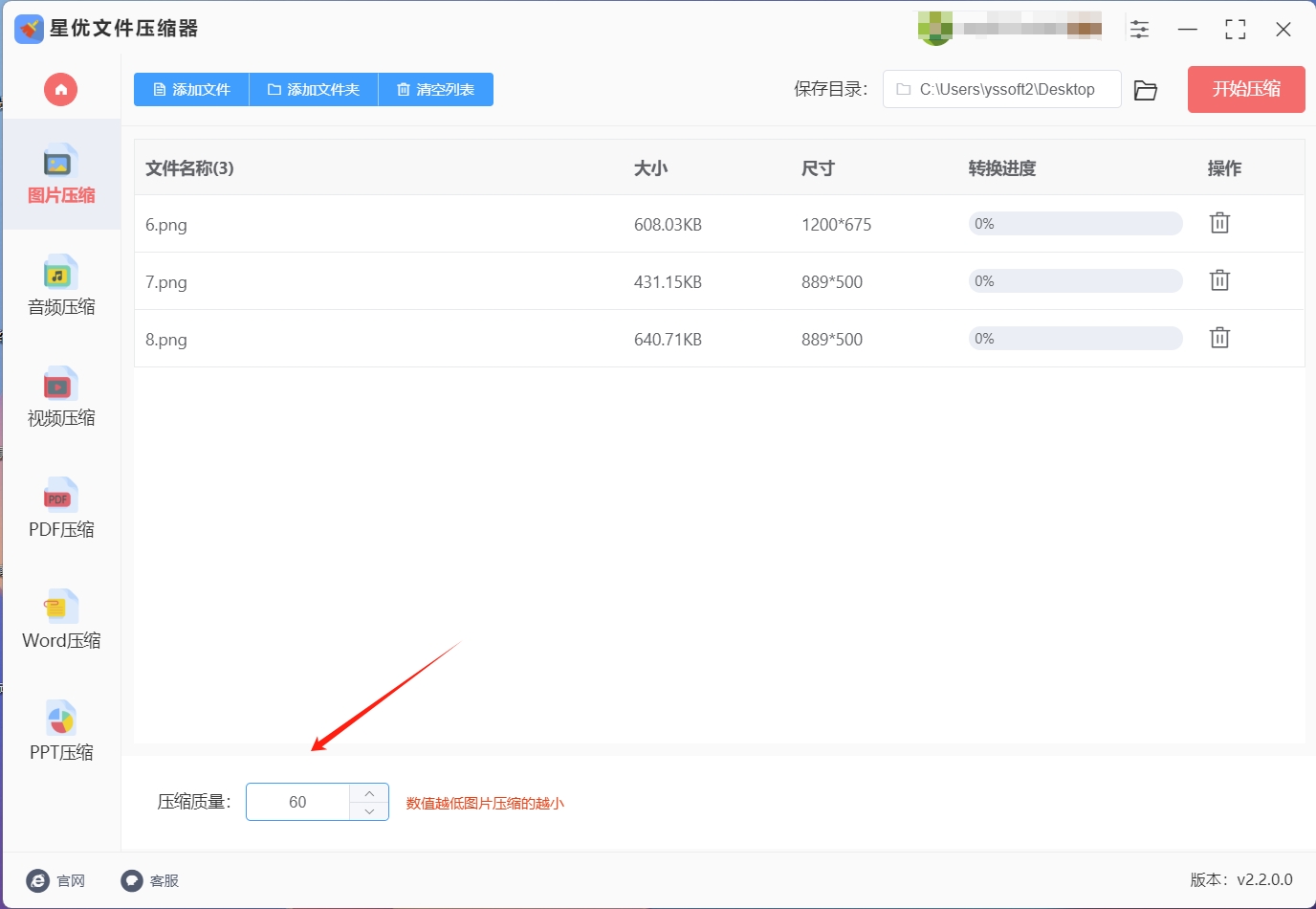
步骤4:设置完成后,点击【开始压缩】按钮,那么工具开始将图片压缩变小。
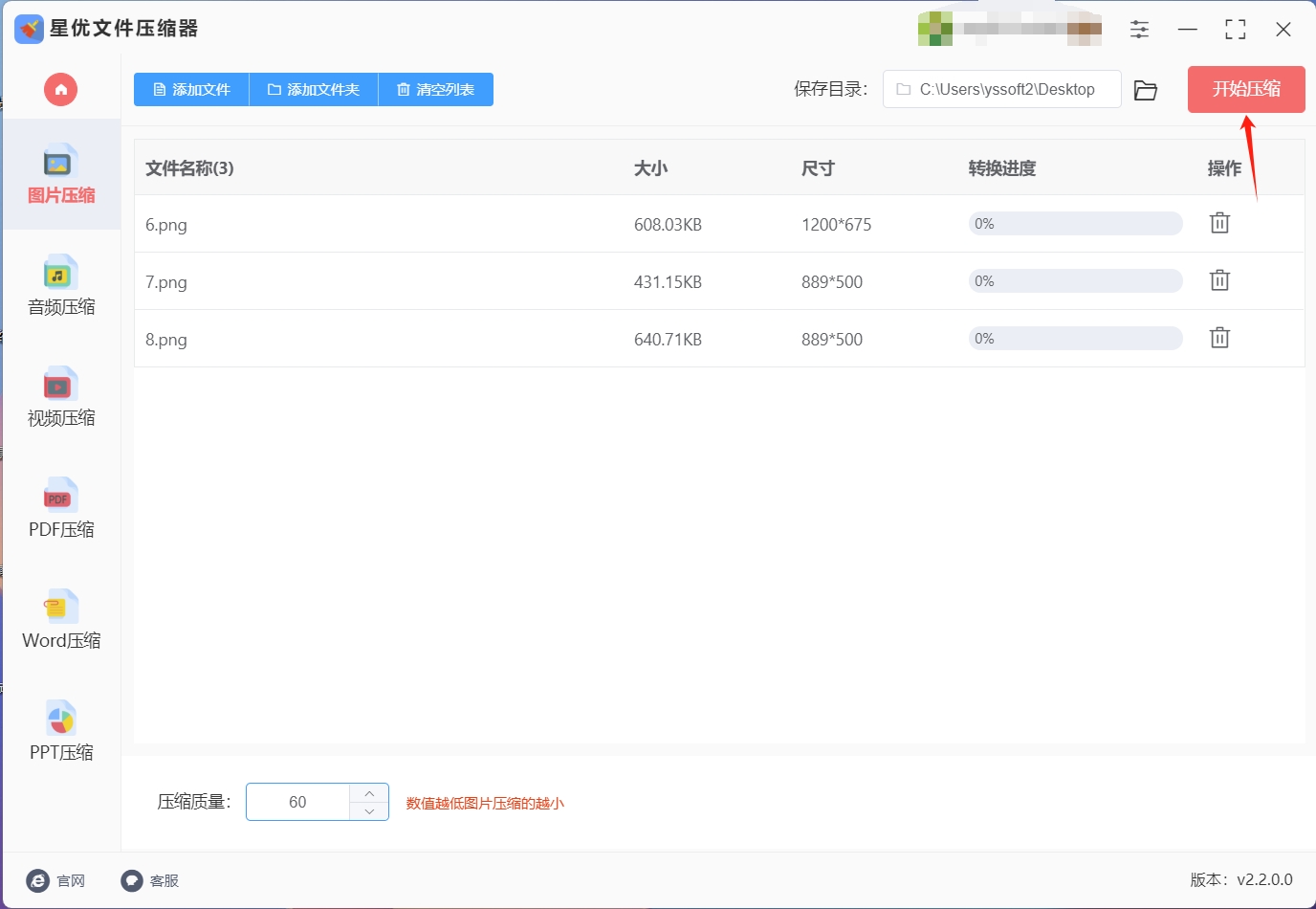
步骤5:压缩完成后自动打开的输出文件夹里面就是我们需要压缩后的图片。我们对比压缩前后的文件大小,发现压缩后的文件确实小了很多。
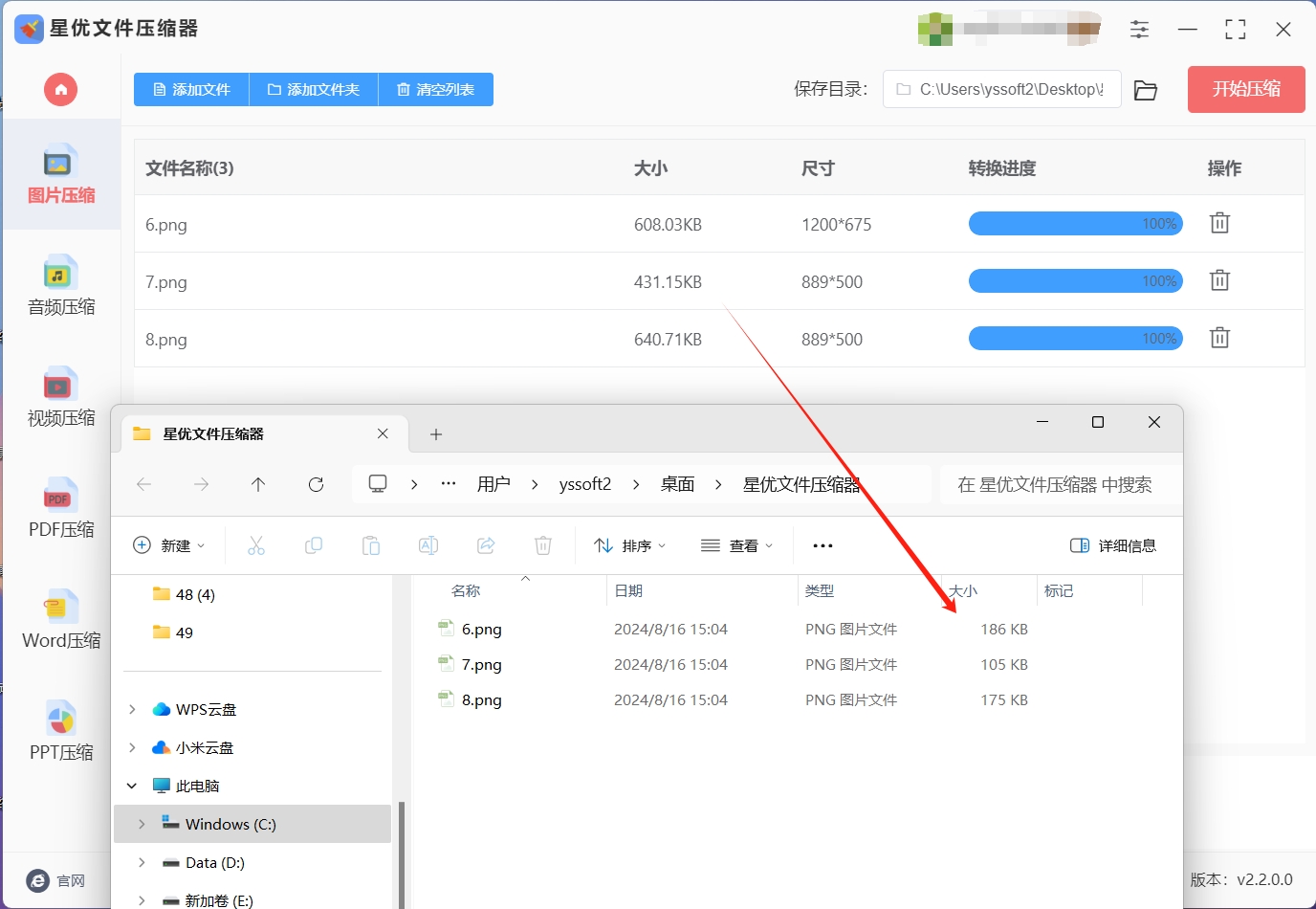
方法二:使用“星优图片处理大师”软件将图片压缩变小
软件下载地址:星优图片处理大师-星优图片处理大师最新版免费下载-星优办公软件
步骤1:首先,将“星优图片处理大师”软件下载到电脑,安装完成后打开软件,我们在主界面左侧点击【图片压缩】功能选项。
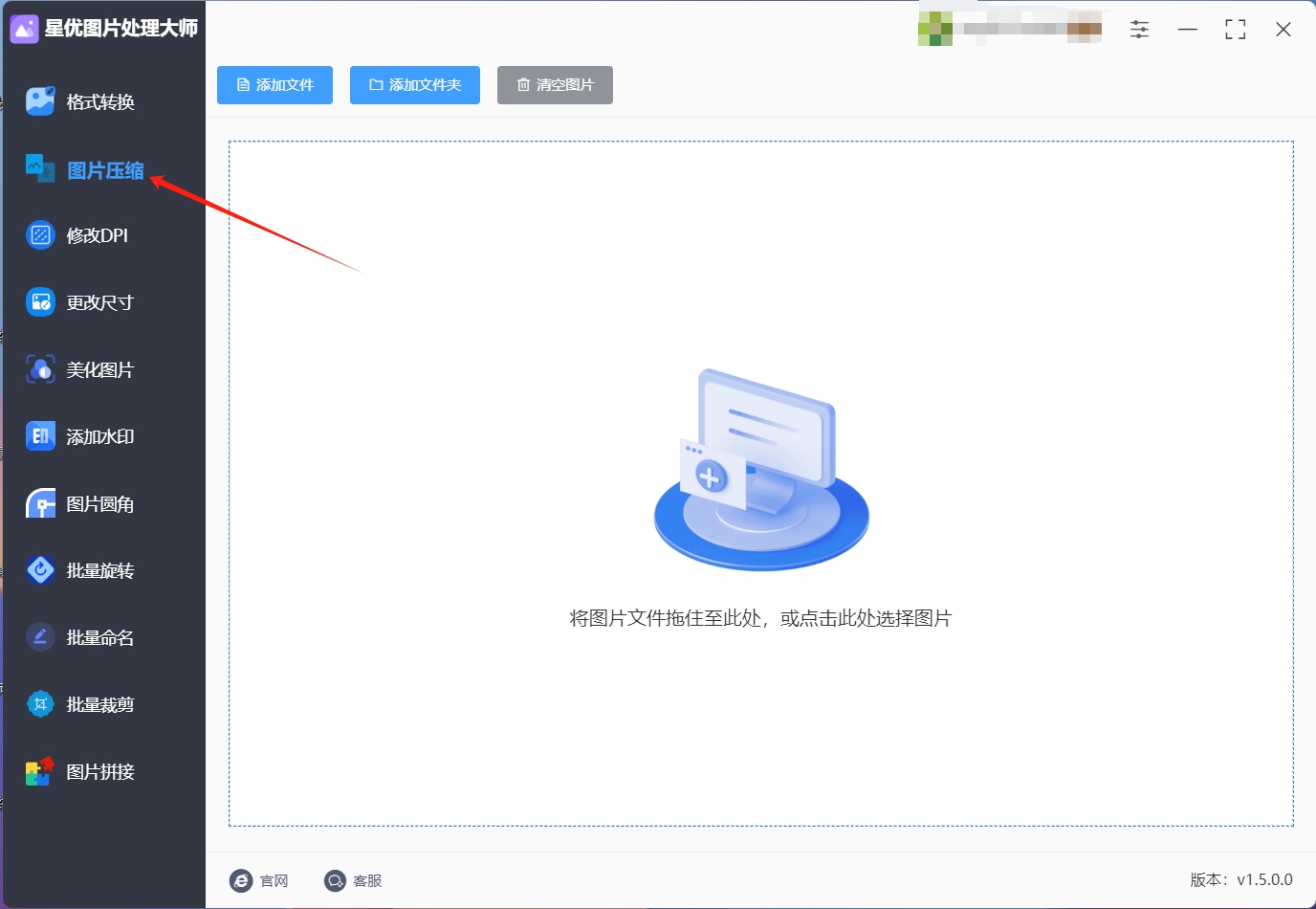
步骤2:接着点击【添加文件】或点击中间空白处,选择我们需要压缩的图片上传到工具。
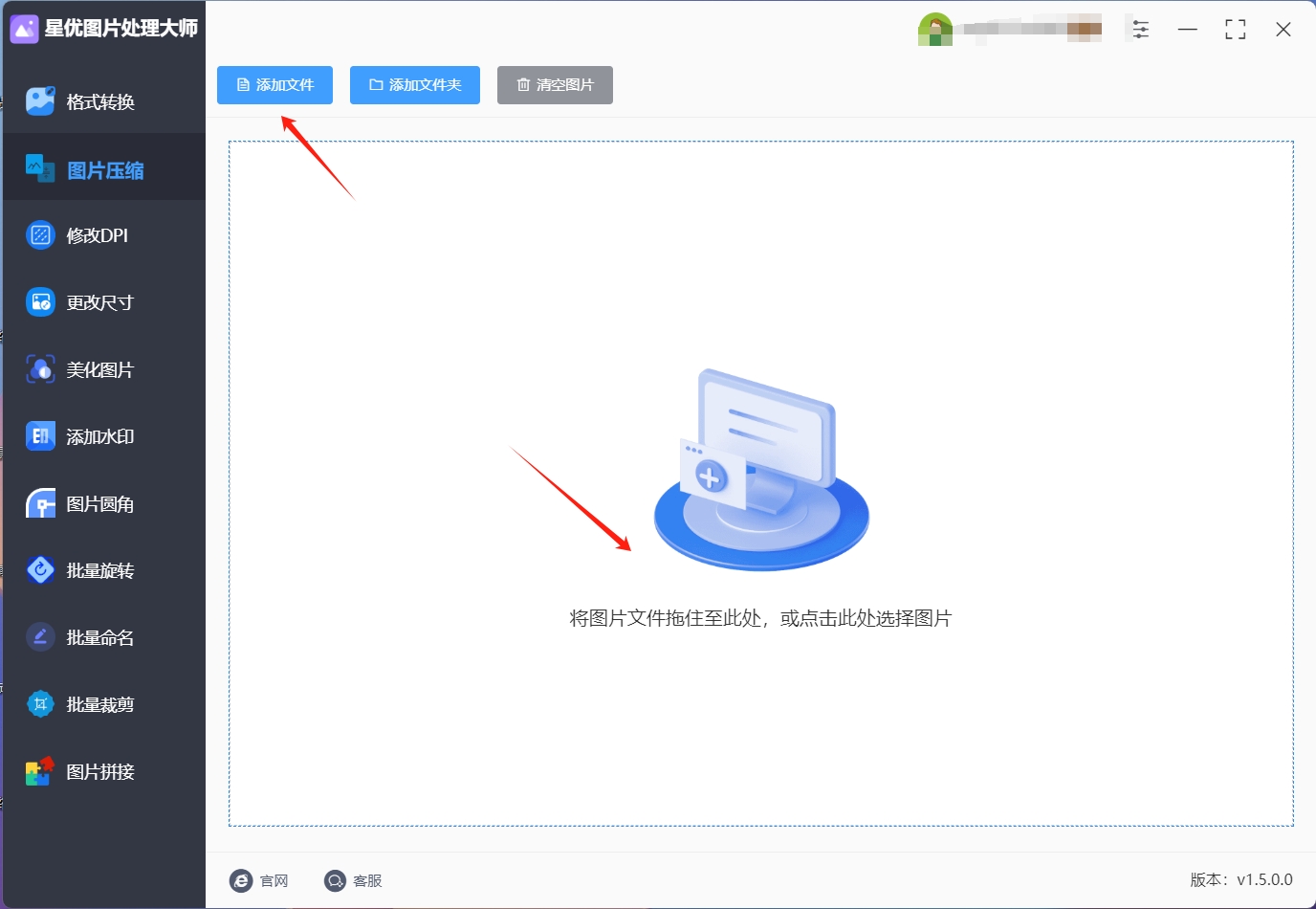
步骤3:图片添加完成后,我们在底部进行压缩设置。只需要将压缩质量的数值减少即可。设置好了,点击【开始转换】红色按钮,那么软件开始将图片压缩变小。
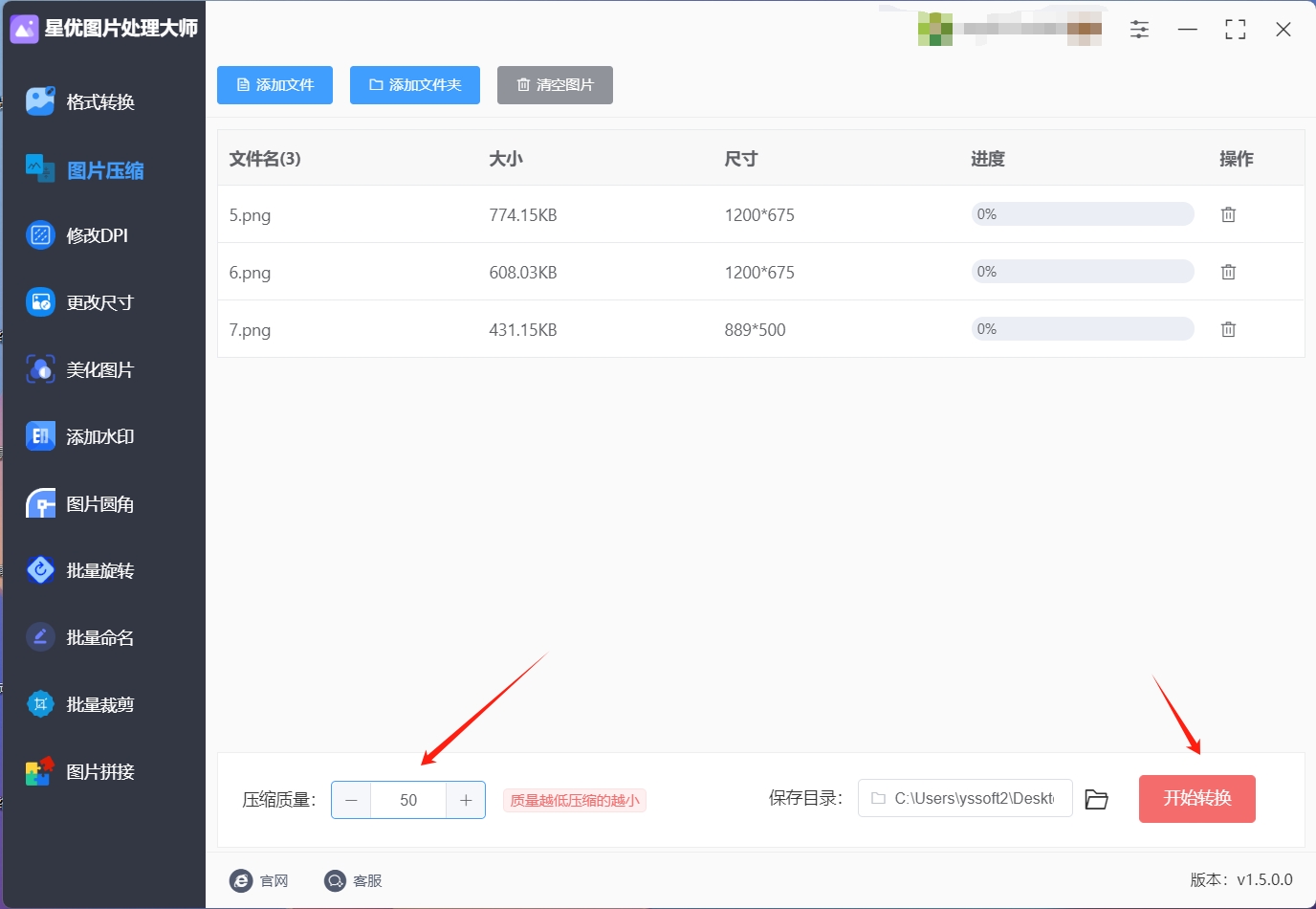
步骤4:压缩完成就会自动打开输出文件夹,我们就可以在里面查看压缩后的文件。
方法三:使用“优速文件压缩器”软件将图片压缩变小
第一步:首先,从可信赖的官方网站或经过验证的下载渠道获取您选定的图片压缩软件的安装包。安装完成后,找到并双击软件图标以启动程序。首页面寻找“图片压缩”功能模块,并点击它以进入图片压缩的专项界面。
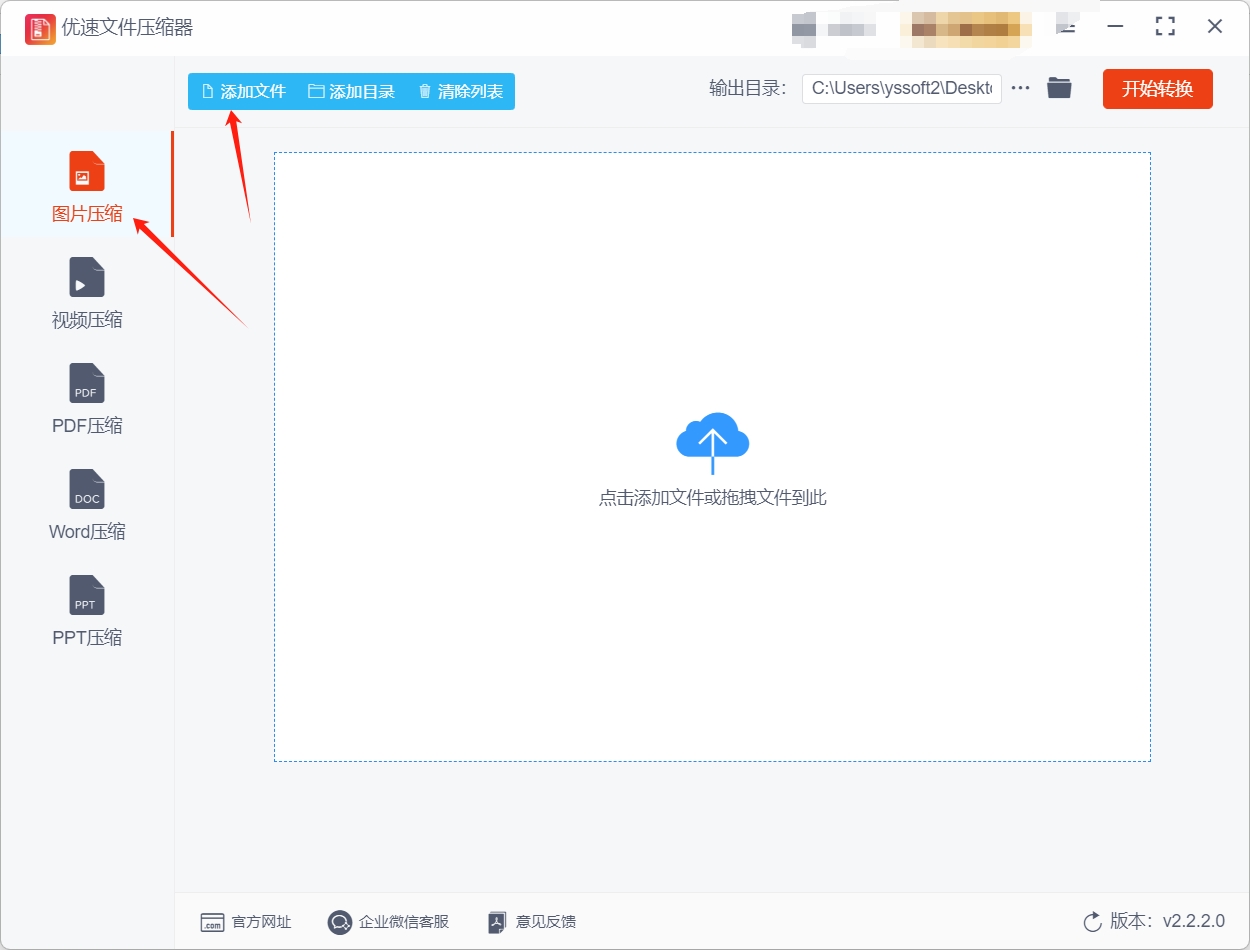
第二步:在图片压缩界面,点击“添加文件”按钮,点击它后,会弹出一个文件选择对话框。在这个对话框中,您可以浏览您的计算机文件夹,找到并选中那些您希望进行压缩的图片文件。支持多选功能的软件允许您一次性添加多张图片,以提高效率。
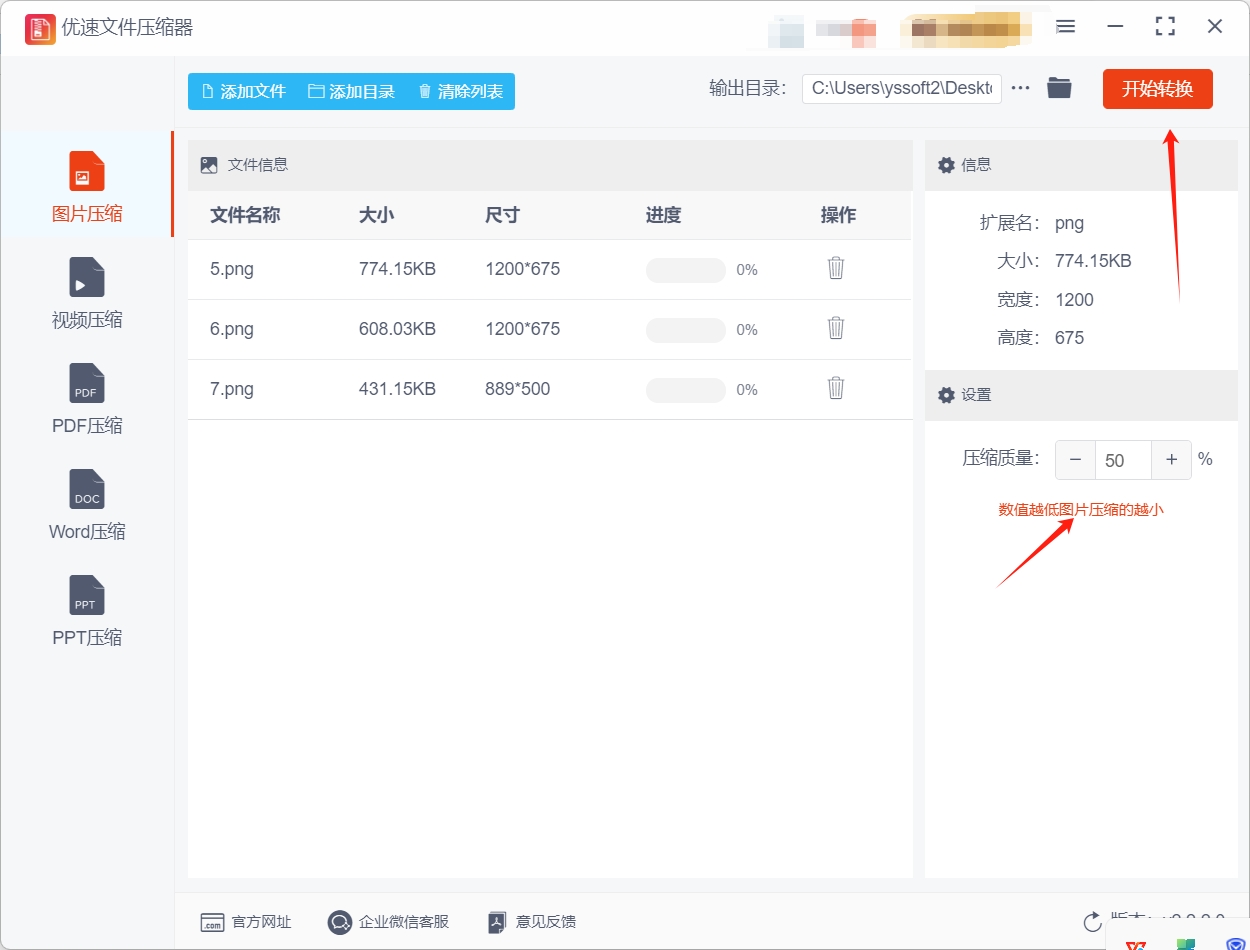
第三步:接下来,在右侧会看到压缩设置区域。压缩质量越低,图片压缩越小。设置完成,点击“开始转换”按钮。软件就会开始自动处理您导入的图片,在压缩过程中,软件通常会显示一个进度条,以便您实时了解压缩的进度。
方法四:使用“Adobe Photoshop”软件将图片压缩变小
打开Adobe Photoshop程序后,首先需要导入你想要进行压缩的图片文件。为了导入图片,你可以选择菜单栏中的“文件”选项,然后从下拉菜单中点击“打开”(或使用快捷键Ctrl+O / Command+O),在弹出的文件浏览对话框中找到并选择你的图片文件,点击“打开”按钮以将图片载入Photoshop。
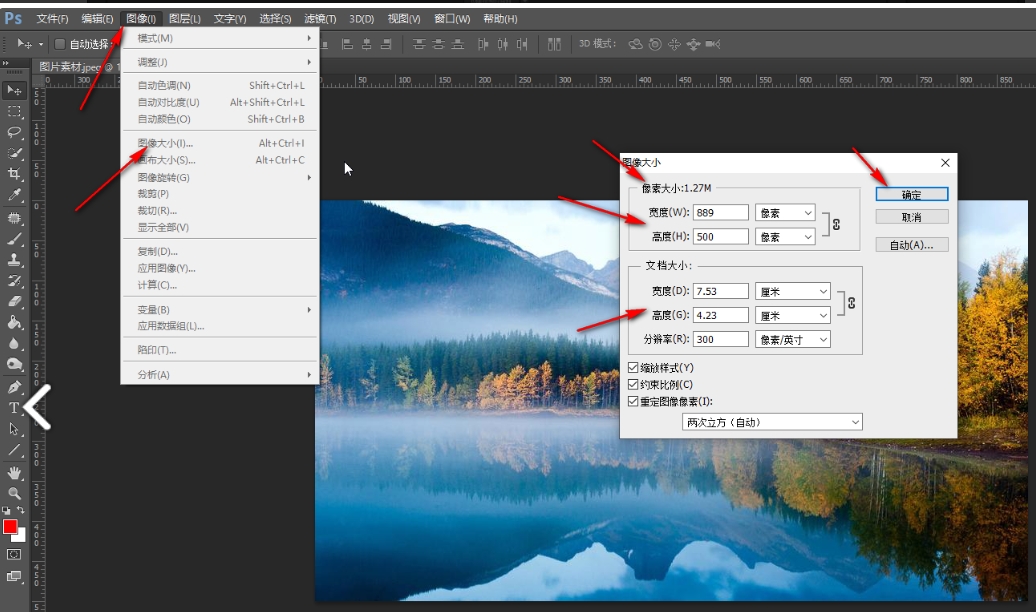
一旦图片被成功导入并显示在Photoshop工作区,你需要准备进行压缩。点击菜单栏中的“文件”选项,然后从下拉菜单中选择“导出”,在弹出的子菜单中点击“存储为Web所用格式”(在旧版本Photoshop中,这个选项可能会显示为“另存为Web和设备所用格式”)。
此时会弹出一个对话框,提供一系列导出设置。在这个对话框中,你可以选择不同的文件格式进行保存。通常,JPEG格式是压缩图片时最常用的格式,但你也可以选择其他格式,如PNG或GIF,具体取决于你的需求。
在选择格式后,你可以调整“质量”滑块来控制图片的压缩程度。滑块上通常会有一个预览区域,显示不同质量设置下图片的外观。向左拖动滑块会增加压缩率,从而减少文件大小,但可能会降低图像质量;向右拖动滑块则会减少压缩率,保持较高的图像质量,但文件大小会增加。你可以根据需要调整滑块,直到获得满意的图像质量和文件大小。
完成调整后,点击对话框右下角的“保存”按钮。随后会弹出一个文件保存对话框,你需要选择保存位置和输入文件名。在确定保存位置和文件名后,再次点击“保存”按钮。此时,Photoshop将根据你设置的参数生成压缩后的图片,并保存在你指定的位置。
方法五:使用Windows系统自带的“照片”应用软件将图片压缩变小
首先,打开你的计算机或设备上的“照片”应用程序。这通常可以通过在开始菜单、应用程序列表或桌面上找到图标来完成。双击或单击图标以启动“照片”应用。
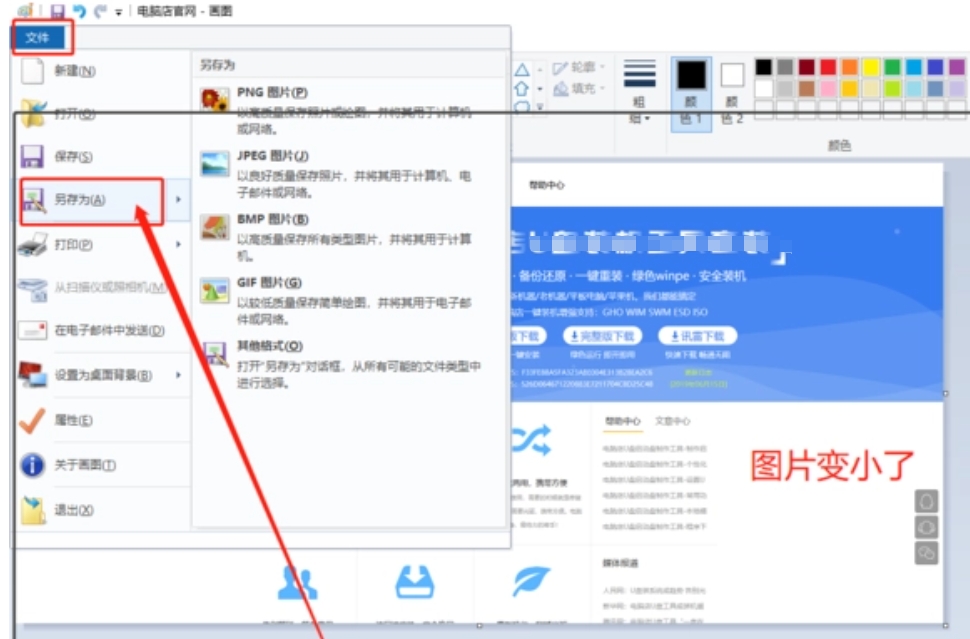
在“照片”应用中,找到并导入你需要进行压缩的图片文件。通常,你可以通过点击应用程序中的“导入”按钮,或者直接拖放图片文件到应用程序窗口中来完成导入。确保图片已经成功加载并显示在应用程序中。
一旦图片在“照片”应用中打开,你需要对其进行调整以减少文件大小。首先,右键点击图片以打开上下文菜单。在菜单中,选择“调整图像大小”选项。这将会打开一个新的调整窗口,提供不同的调整选项。
在“调整图像大小”窗口中,你会看到一个滑动拉杆或输入框,允许你调整图片的尺寸。你可以通过拖动滑动拉杆来增加或减少图片的宽度和高度。请注意,调整图片的尺寸不仅会改变图片的视觉大小,还会影响图片的分辨率和文件大小。因此,在调整时,需要注意平衡图像质量和文件大小之间的关系。
为了确保图片保持适当的清晰度而又不会占用过多的存储空间,你可能需要试验不同的尺寸设置,并查看调整后的效果。许多应用程序提供实时预览功能,让你能够在应用更改之前查看图片的实际效果。
调整完尺寸后,点击“保存”按钮以保存你的更改。在弹出的保存对话框中,你可以选择保存的位置,并为调整后的图片输入一个新的文件名。选择好保存位置后,再次确认点击“保存”按钮。此时,应用程序将以新的尺寸和调整后的文件大小保存你的图片。
保存完成后,你可以在指定的位置找到压缩后的图片,并确认其文件大小和质量是否符合你的需求。
方法六:使用Squoosh在线压缩工具将图片压缩变小
首先,打开你的网络浏览器并访问Squoosh网站。Squoosh是一个在线图片压缩工具,旨在帮助用户轻松减少图片文件大小,同时保持较高的图像质量。
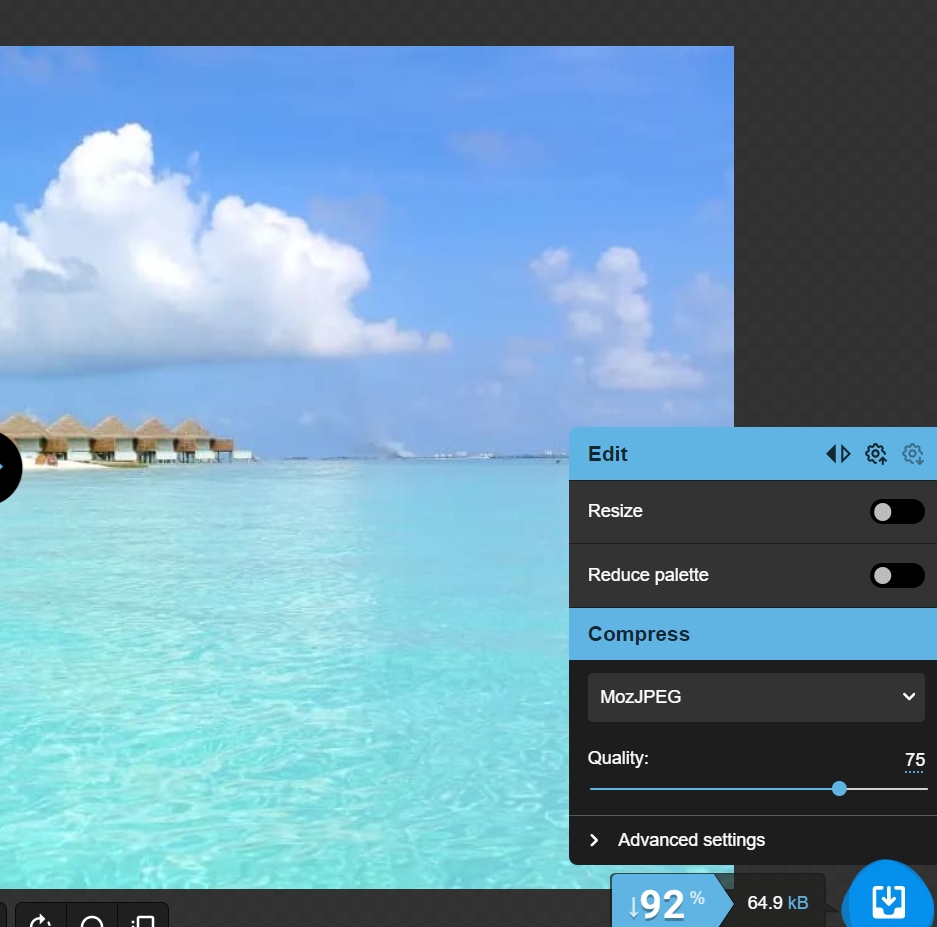
进入Squoosh网站后,你会看到一个简单直观的界面,允许你开始图片压缩过程。你可以通过拖拽图片文件到指定的区域来上传图片,或者点击“选择文件”按钮来打开文件选择对话框。选择你需要压缩的图片文件后,等待文件上传完成,这可能需要几秒钟的时间,具体取决于图片的大小和你的网络速度。
一旦图片上传成功,Squoosh会展示一系列的设置选项,以帮助你定制压缩效果。在设置栏中,你可以选择不同的压缩算法,例如MozJPEG、WebP或其他可用的选项。每种算法具有不同的压缩特性和效果,你可以根据需要进行选择。
接下来,你可以调整图像的质量、尺寸和格式等参数。通过滑动质量滑块,你可以控制图片的压缩程度,这会影响最终文件的大小和图像清晰度。同时,你还可以在“尺寸”选项中调整图片的分辨率,以进一步减少文件大小。如果需要,你还可以选择不同的文件格式,以优化兼容性和压缩效果。
在设置完成后,点击界面右下角的“Export All”按钮。这将启动批量导出过程,Squoosh会根据你设置的参数生成压缩后的图片,并将其准备为下载文件。如果你上传了多张图片,这个步骤将一次性处理所有图片。
导出完成后,网站会提供一个压缩后的图片下载链接或按钮。点击“下载”按钮,你可以下载一个包含所有压缩图片的压缩包(通常为ZIP格式)。保存压缩包到你的计算机或设备上,并解压缩文件以获取最终的压缩图片。
方法七:使用“Caesium Image Compressor”软件将图片压缩变小
首先,访问Caesium Image Compressor的官方网站或其他可信的软件下载平台,下载最新版本的Caesium安装程序。下载完成后,双击安装程序并按照屏幕上的指示完成安装过程。这通常包括选择安装目录和接受许可协议等步骤。
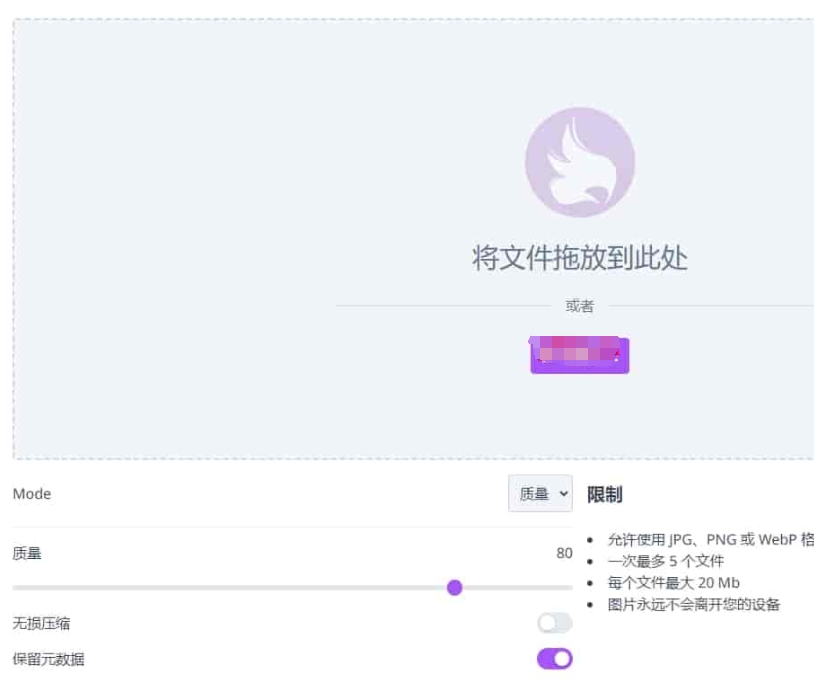
安装完成后,打开Caesium Image Compressor软件。你将看到一个简洁的界面,便于你进行图片压缩操作。点击界面上的“添加图片”按钮,这将打开文件选择对话框。浏览你的计算机,选择需要压缩的图片文件,点击“打开”以将图片导入到Caesium中。你可以选择单张图片或批量导入多个图片文件。
导入图片后,进入设置面板。在设置面板中,你可以调整压缩级别,以平衡图片的质量和文件大小。使用滑块或输入框设置你想要的压缩级别。Caesium还提供了其他选项,如调整图像分辨率、选择不同的压缩格式(如JPEG、PNG),以及设置图片的目标文件大小等。
完成设置后,点击“压缩”按钮以开始批量处理图片。Caesium将根据你设置的参数逐个压缩图片,并在处理过程中显示进度信息。根据图片的数量和大小,这个过程可能需要一些时间。
压缩过程完成后,你可以查看每张图片的压缩结果。Caesium会显示压缩后的文件大小、原始文件大小以及压缩率等信息。这些数据可以帮助你了解压缩效果,并确保图片在满足文件大小要求的同时保持适当的视觉质量。你可以在软件中直接查看或导出这些压缩后的图片文件。
方法八:使用手机应用将图片压缩变小
首先,在你的手机上找到并打开美图秀秀应用。确保你已经安装了最新版本,以便享受所有功能和改进。
进入应用后,首先导航到个人页面。通常,你可以通过点击应用界面底部的“我”或类似的图标进入个人页面。接着,在个人页面中,点击右上角的“设置”图标,这个图标通常是一个齿轮形状,用于访问应用的设置选项。
在设置界面中,找到并点击“通用”选项。这将带你进入包含常规设置的页面。在“通用”设置中,滚动查找“图片画质”选项,并点击进入。在这里,你会看到一个画质调整滑块。
使用画质滑块来调节图片的画质。将滑块向左移动可以降低图片的画质,从而减小图片的文件大小。这是因为较低的画质设置会减少图片的细节和分辨率,从而实现文件的压缩。调整到合适的画质设置后,你可以返回到主界面。
要压缩一张图片,点击应用中的“相册”或类似的选项,选择需要压缩的照片进行打开。在照片编辑界面中进行必要的调整,确保你对图片的外观感到满意。调整完毕后,点击右上角的“保存”按钮。此时,应用将使用你之前设置的画质参数进行压缩,并保存修改后的图片。压缩完成后,你可以在相册中找到并查看压缩后的图片,确保它符合你的需求。
此外,如果你对图片处理有更高的要求,或者需要批量处理大量图片,那么专业的桌面图片压缩软件将是你的不二之选。这些软件通常拥有更丰富的功能和更高的灵活性,比如允许你自定义压缩参数、调整图片分辨率、转换图片格式等,从而在保证图片质量的同时,实现更高效的压缩。
除了使用专门的工具外,手动调整图片的设置也是一种有效的压缩方法。例如,你可以通过降低图片的分辨率、改变图片的颜色深度或压缩质量等方式来减小文件大小。不过,这种方法需要一定的图片处理知识,并且可能需要多次尝试才能找到最佳的压缩效果与图片质量之间的平衡点。
总之,无论你是通过在线工具、桌面软件还是手动调整设置,压缩图片都是解决上传限制、优化存储空间和提高加载速度的有效手段。掌握这些技巧,你将能够更加自如地在数字世界中分享你的精彩瞬间,不再受限于文件大小的束缚。